简述自己能不能重装系统
- 分类:教程 回答于: 2023年04月23日 09:54:00
现如今电脑重装win10系统的方法稍微成熟一点了,也有各种各样,不过还是有些新手小白不知道自己可以重装系统吗,那么今天小编就给大家分析一下自己能否重装系统,有需要的小伙伴可以来了解。
工具/原料:
系统版本:win7系统
品牌型号:联想Thinkpad E460
软件版本:小白三步装机版软件1.0
自己能不能重装系统呢?
首先,小编先回答一下,自己能重装系统的,比如说小白一键重装系统已经突破了技术以及工具的限制,让大家能够独立重装系统。之前觉得重装系统比较复杂,无非就是因为之前很多因为语言不同,看不懂英文的意思,很多用户遇到稍微有差别的画面就失去了参考教程,继而就无法继续下一步了,造成无法安装。
使用小白三步装机版软件重装win7系统:
1、首先下载安装小白三步装机版软件到电脑上并打开,选择需要安装的win7系统,点击“立即重装”。
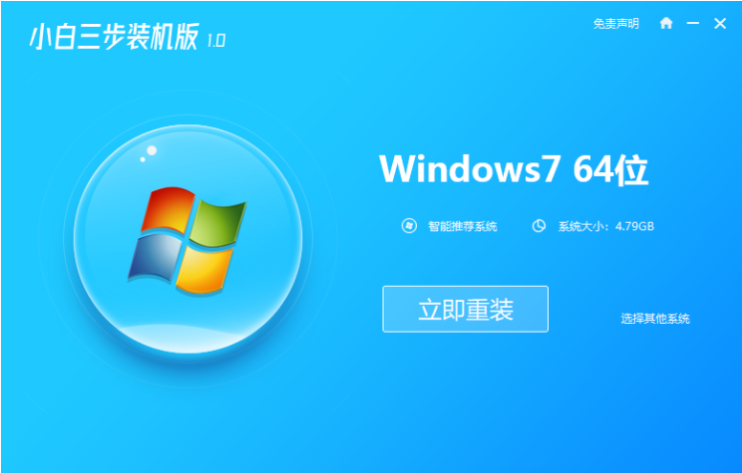
2、安装部署完毕后,点击立即重启。

3、重启电脑之后,选择第二个选项按回车进入其中。
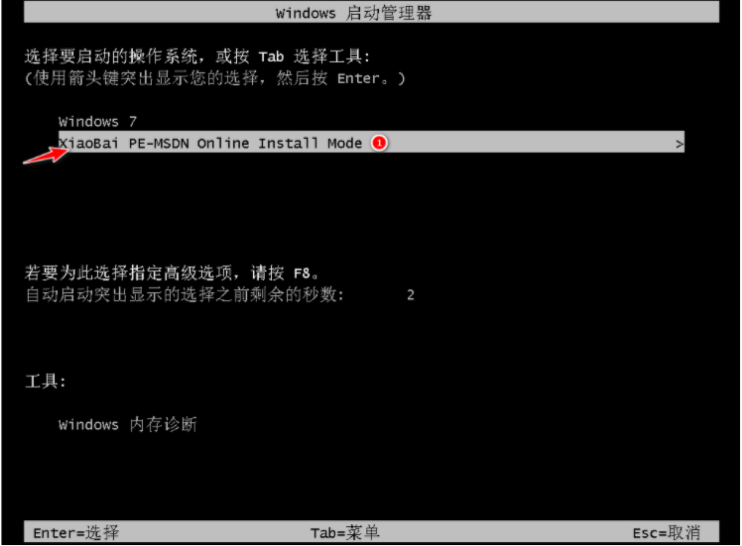
4、PE系统此时将会自动帮我们安装下载好的系统,安装完成之后,选择立即重启电脑。

5、重启电脑后,直至进入到系统桌面时即可开始正常使用。

总结:
1、打开小白三步装机版软件,选择win7系统进行安装;
2、安装部署完毕之后,重启电脑进入pe系统自动安装;
3、最后重启电脑,直到进入到系统桌面即可正常使用。
 有用
26
有用
26


 小白系统
小白系统


 1000
1000 1000
1000 1000
1000 1000
1000 1000
1000 1000
1000 1000
1000 1000
1000 1000
1000 1000
1000猜您喜欢
- 告诉你电脑坏了如何重装系统..2022/10/24
- 想知道电脑坏了如何重装系统..2023/01/04
- 使用一键重装工具装系统装一半出现错..2020/09/08
- ssd重装系统教程2023/01/03
- 演示冰封一键重装系统步骤..2021/08/16
- 演示ghost深度系统如何安装2022/04/15
相关推荐
- 苹果双系统windows坏了,启动不了怎么..2022/01/06
- 安装台式机win7 64位纯净版使用教程..2016/11/13
- 手提电脑重装系统步骤图文教程..2021/08/20
- 小白系统安装后怎么激活?..2022/07/26
- 电脑xp蓝屏了怎么办 xp系统开机蓝屏的..2022/12/25
- 电脑键盘失灵但是灯是亮的怎么回事..2022/01/17

















